Przeprowadź migrację zdjęć iCloud do Zdjęć Google i zsynchronizuj lokalne kopie
Icloud Zdjęcia Google / / March 16, 2020
Ostatnia aktualizacja dnia

Zdjęcia iCloud są magicznie płynne, ale niestety nie są darmowe, gdy przekroczysz 5 GB przestrzeni dyskowej. Oto jak przejść na tańsze Zdjęcia Google.
Podsumowanie poradników:
- Zainstaluj aplikację Zdjęcia Google na urządzeniu z iOS
- Wyłącz synchronizację zdjęć iCloud na urządzeniu z systemem iOS
- Synchronizuj lokalne kopie na komputerze PC lub Mac za pomocą Dysku Google lub Microsoft OneDrive
- Wyczyść kopie zapasowe zdjęć iCloud, aby odzyskać miejsce
Nieoficjalne motto firmy Apple zmieniło się z „To po prostu działa” na „Twoje miejsce w iCloud jest prawie pełne”.
Ten komunikat o błędzie napotkałem kilka tygodni temu podczas robienia zdjęć na moim iPhonie. Oczywiście jest to dobra wiadomość dla Apple, która byłaby bardziej niż szczęśliwa, mogąc zwiększyć mój miesięczny rachunek za więcej przestrzeni dyskowej w iCloud; ale to dla mnie zła wiadomość. Szczerze mówiąc, nie miałbym nic przeciwko dawaniu Apple więcej pieniędzy, gdyby mieli bardziej płynną obsługę sieci i Windows. Niestety cały ekosystem internetowy Apple jest zbyt niezręczny i zagmatwany. Tak więc, jak zapewne zebraliście z tytułu tego artykułu, nadszedł czas, aby znaleźć inne rozwiązanie!
Przenieś swoją bibliotekę zdjęć iCloud do Zdjęć Google i synchronizuj lokalne kopie za pomocą OneDrive lub Dysku Google
IPhone ma zrewolucjonizował sposób robienia zdjęć, między innymi. Niestety, jeśli chodzi o przechowywanie w chmurze, Apple produkuje mierne rozwiązania, od wczesnych iTools, przez katastrofalne me.com, aż po mało odpowiednie iCloud. Mimo to monetyzacja usług ma kluczowe znaczenie dla sukcesu Apple i zdają sobie z tego sprawę. Sprzęt staje się coraz mniej częścią przyszłych marż, podczas gdy usługi zaczynają rosnąć. Tymczasem konsumentowi trudno jest zainwestować tyle pieniędzy w drogie urządzenie, takie jak iPhone lub iPad z niewielką pamięcią, aby powiedzieć: „Jeśli potrzebujesz więcej miejsca, skorzystaj z iCloud; a jeśli zabraknie Ci miejsca na iCloud, kup więcej! ”
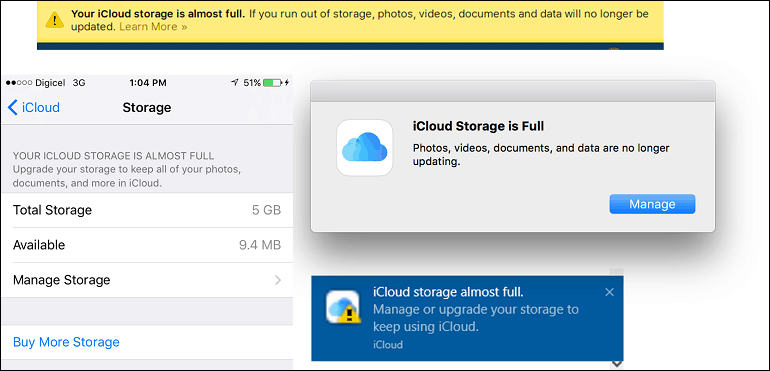
Na szczęście reszta branży oferuje alternatywy, które nie wymagają sięgania po portfel. Firmy takie jak Google, Microsoft i Dropbox od lat oferują usługi pamięci online, które są łatwe w użyciu i pod wieloma względami przewyższają oferty Apple. Trzeba przyznać, że zarządzanie zdjęciami Apple jest bezproblemowo, szczególnie gdy używasz urządzenia Apple. Na pewno będę tęsknił, ale po wydaniu tak dużej ilości sprzętu myślę, że Apple powinien podstawowa przyzwoitość, aby zaoferować nieco więcej niż ograniczona liczba użytkowników 5 GB, utknęła z tak wieloma lat Jest to szczególnie gorsze, jeśli posiadasz wiele urządzeń Apple.
Migracja z jednej usługi pamięci masowej online może być jednak uciążliwa i ryzykowna. Uciążliwe, ponieważ możesz mieć setki lub tysiące zdjęć i filmów, które trzeba przenieść. Ryzykowne, ponieważ możesz przegapić niektóre i utracić je na zawsze.
Zanim rozpoczniesz migrację ze Zdjęć iCloud do Zdjęć Google, musisz się przygotować. Dlaczego jednak wybrać Zdjęcia Google? Google oferuje znaczną ilość miejsca online, łącznie 15 Gb, co jest więcej niż wystarczające na moje potrzeby. Jeśli potrzebujesz przestrzeni dyskowej przekraczającej 15 GB, naprawdę powinieneś rozważyć opłacenie dodatkowej przestrzeni dyskowej online tworzyć lokalne kopie zapasowe poza siedzibą. Dla przeciętnego użytkownika, który robi dość dużo zdjęć, ale nie wystarcza, aby zostać uznanym za profesjonalistę wymagającego dużej ilości miejsca w Internecie, Zdjęcia Google powinny wystarczyć.
Nota redaktora: Jeśli wybierzesz opcję „Wysoka jakość” zamiast zapisywania oryginałów w Zdjęciach Google, otrzymasz nieograniczone miejsce na zdjęcia do 16 MP. Jeśli Twoje zdjęcia mają wyższą rozdzielczość, Zdjęcia Google przekonwertują je do niższej rozdzielczości który ma mniejszy rozmiar pliku, ale nadal nadaje się do drukowania (chyba że drukujesz duży plakat lub coś). Jedna droga do rozważenia: zapisz wysokiej jakości zdjęcia w Zdjęciach Google i zapisz oryginały w lokalnej kopii zapasowej poza siedzibą firmy.
Oczywiście jest kwestia prywatności oraz logistyczną przeszkodę w dostępie do twoich zdjęć przechowywanych na platformie Google. Nie popełnijcie błędu, Zdjęcia iCloud i Zdjęcia Google to pułapki; ale w przypadku Zdjęć Google jest to darmowa pułapka. Oznacza to, że bezpłatny w tym sensie, że nie musisz płacić miesięcznej subskrypcji. Nic w życiu nie jest naprawdę darmowe i lepiej wierzyć, że Google w jakiś sposób zarabia na twoich zdjęciach poprzez reklamy. Tak czy inaczej, jeśli posiadasz iPhone'a, znajdziesz się między kamieniem a trudnym miejscem.
Zainstaluj aplikację Zdjęcia Google i zsynchronizuj zdjęcia z iOS ze zdjęciami Google
Pierwszym krokiem do rozpoczęcia migracji jest pobierz bezpłatną aplikację Zdjęcia Google ze sklepu z aplikacjami. Zdjęcia Google działają na urządzeniach iPhone, iPad i iPod Touch z systemem iOS 9 lub nowszym. Gdy już to uruchomisz, zaloguj się na swoje konto Google, a następnie poczekaj, aż się skonfiguruje i rozpocznie tworzenie kopii zapasowej wszystkich zdjęć i filmów. Proces ten może zająć trochę czasu w zależności od liczby zdjęć, które masz na urządzeniu. Miałem około 4,7 GB filmów i zdjęć, co zajęło kilka godzin na połączeniu bezprzewodowym 3 MB. Google zaleca, aby aplikacja była otwarta, aby przyspieszyć przesyłanie.

Wyłącz synchronizację zdjęć iCloud
Po przeniesieniu wszystkich zdjęć i filmów przejrzyj bibliotekę zdjęć, aby upewnić się, że wszystko zostało przesłane. Następnym krokiem jest zakończenie synchronizacji zdjęć z iCloud Photos. Chodzi o to, aby nie kończyć całkowicie korzystania z usługi iCloud, ponieważ usługa może być nadal niezbędna dla innych usług iOS, z których chcesz korzystać, takich jak synchronizacja notatek (chyba że chcesz również przejść do Google Keep).
Na iPhonie uruchom Ustawienia > iCloud > Zdjęcia i wyłącz bibliotekę zdjęć iCloud oraz Udostępnianie zdjęć iCloud i Mój strumień zdjęć.
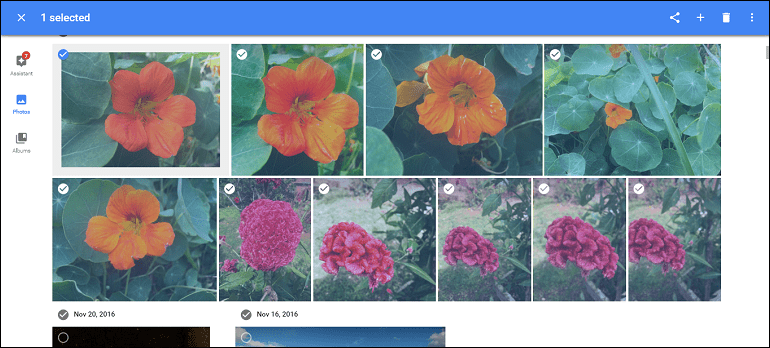
Synchronizuj kopie lokalne na komputerze PC lub Mac za pomocą Dysku Google lub Microsoft OneDrive
Jeśli chcesz zachować lokalne kopie na komputerze PC lub Mac, możesz użyć dysk Google; jeśli jesteś użytkownikiem OneDrive i już korzystasz z tej usługi zarządzaj rolką kamery iPhone'a, możesz użyć Klienci stacjonarni Zdjęć Google dostępne dla systemu Windows lub macOS do pobierania kopii.
Ponieważ chcę mieć kontrolę nad Dyskiem Google, postanowiłem też nie zostać uwięzionym przez Google; Zamiast tego zdecydowałem się użyć OneDrive do zarządzania moimi lokalnymi kopiami zapasowymi na moim komputerze z systemem Windows 10. Niezależnie od tego, który klient wybierzesz, oba powinny wystarczyć do zarządzania lokalnymi kopiami.
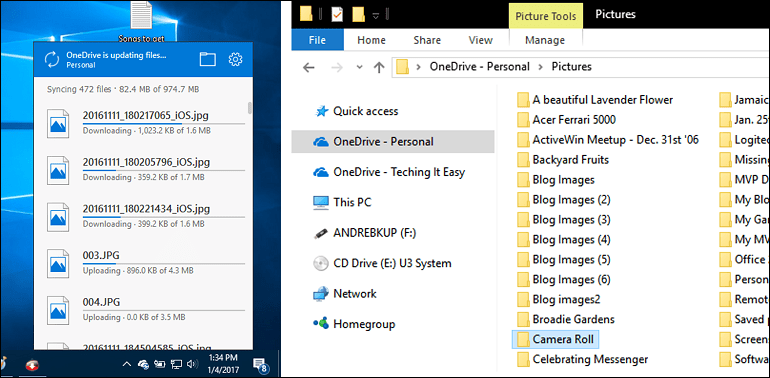
Co zrobić z kopiami na zdjęciach iCloud?
Po utworzeniu kopii zapasowej zdjęć w usłudze OneDrive lub na Dysku Google możesz pracować nad zwolnieniem części tych bezpłatnych 5 GB miejsca, które Apple oferuje na inne usługi. Ale zanim to zrobisz, upewnij się, że zdjęcia, których kopię zapasową chcesz utworzyć, trafiły do nowego systemu. Jeśli nie potrzebujesz miejsca od razu, nie będzie bolało używać Zdjęcia iCloud jako tymczasowej nadmiarowej kopii zapasowej
Jeśli chcesz przestać używać iCloud do tworzenia kopii zapasowych zdjęć, możesz wyłączyć i usunąć wszystkie zdjęcia tam zapisane.
Na urządzeniu z systemem iOS dotknij Ustawienia > SPrzechowywanie> Zarządzaj pamięcią> Biblioteka zdjęć iCloud, a następnie dotknij Wyłącz i usuń aby usunąć wszystkie zdjęcia i filmy z kopii zapasowej na iCloud. Zdjęcia i filmy zostaną automatycznie usunięte po 30 dniach.
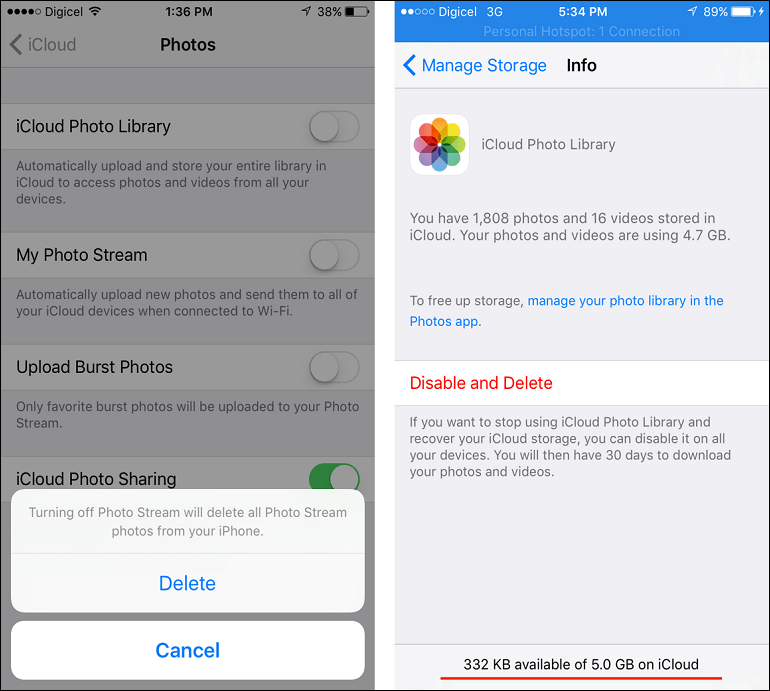
Usuwanie zdjęć z biblioteki zdjęć iCloud może zwolnić znaczną ilość miejsca. Jeśli masz kopie zapasowe filmów w iCloud, zwykle zajmują najwięcej miejsca. Możesz rozważyć przechowywanie ich w OneDrive, Zdjęciach Google lub lokalnie. W moim przypadku usunąłem 16 filmów, których kopię zapasową wykonałem w bibliotece zdjęć iCloud. To znacznie odzyskało część wolnej przestrzeni iCloud; jeden film zużył prawie GB przestrzeni.
Innym problemem, który odkryłem w iCloud, jest to, że usługa jest nieco sparaliżowana podczas korzystania z aplikacji innych niż Apple lub przeglądarek internetowych. Korzystanie z iCloud w Microsoft Edge to nie to samo, co iCloud w Apple Safari na Macu. Niedawno firma Apple zaktualizowała swoje usługi Zdjęcia iCloud, aby oferować podobne wrażenia do aplikacji Zdjęcia na komputer dołączonej do systemu macOS. Usługa, choć podobna w zachowaniu, nie ma niektórych starych funkcji, takich jak łatwy wybór wielu zdjęć i możliwość pobrania na wybrane urządzenie.
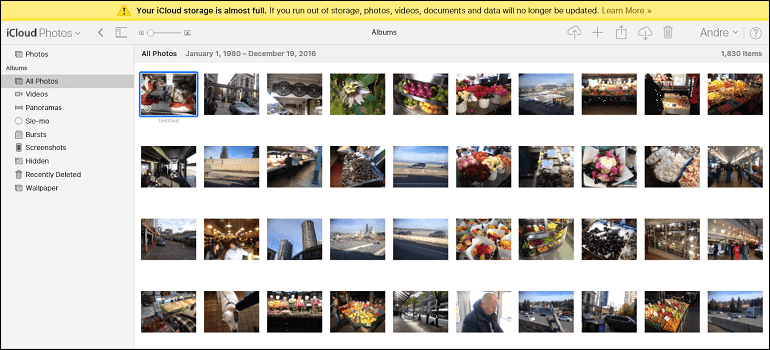
Nawet na Macu usługa wydaje się celowo zaprojektowana, aby sfrustrować i zablokować użytkowników na platformie, ostatecznie zmuszając cię do poddania się i zapłacenia za pobyt. Od czasu wprowadzenia Zdjęć na macOS - które zastąpiły nieistniejącą aplikację iPhoto - wizja Apple jest jedną aplikacją, niezależnie od tego, czy są to zdjęcia na iPhone, Mac czy iCloud.com. Podczas robienia zdjęcia lub importowania do aplikacji Zdjęcia bezproblemowo synchronizuje się między wszystkimi urządzeniami Apple i zdjęciami iCloud. Przyznaję, że jest dość magiczny, ale nie sądzę, aby był wystarczająco godny utrzymania płatnej subskrypcji.
Oto jak przeprowadzić migrację z biblioteki zdjęć iCloud do Zdjęć Google, zachowując jednocześnie lokalne kopie zapasowe. Pamiętaj, zanim zaczniesz usuwać cokolwiek z biblioteki zdjęć iCloud, upewnij się, że bezpiecznie wykonałeś kopię zapasową zdjęć i filmów w innym miejscu.
